一.VS Code中配置go
1.现在我们要为我们的VS Code编辑器安装Go扩展插件,让它支持Go语言开发。
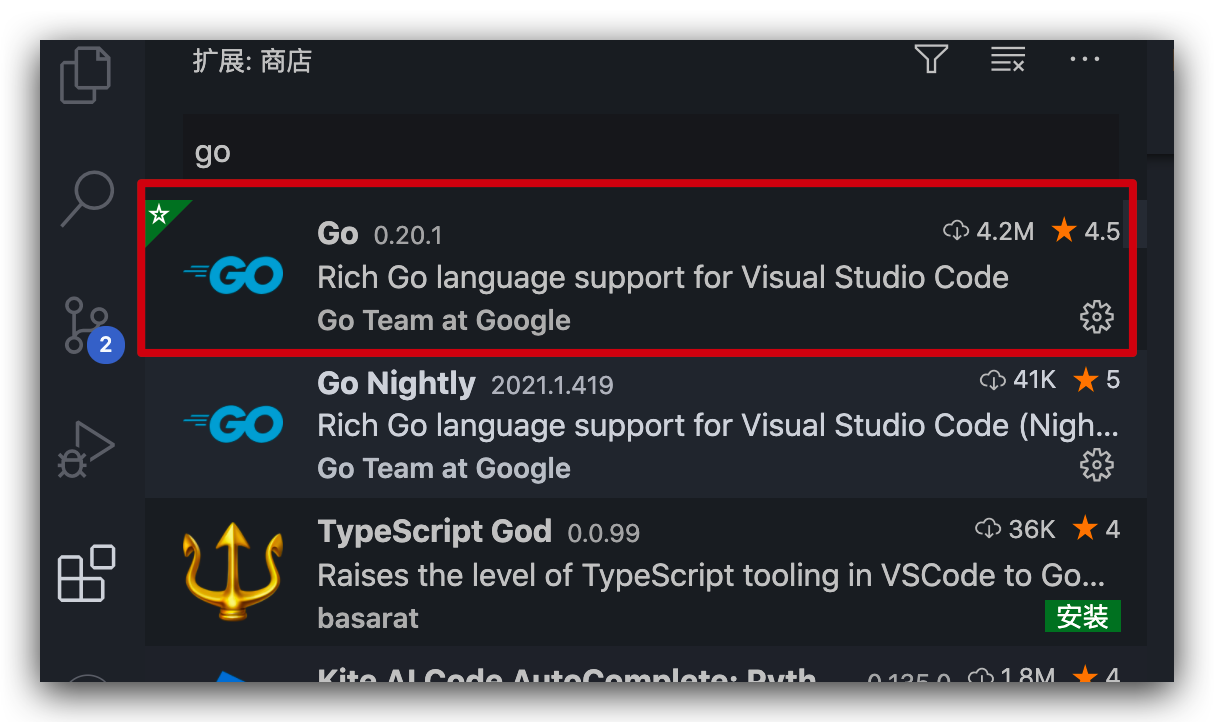
2.Windows平台按下Ctrl+Shift+P,Mac平台按Command+Shift+P,这个时候VS Code界面会弹出一个输入框,如下图:
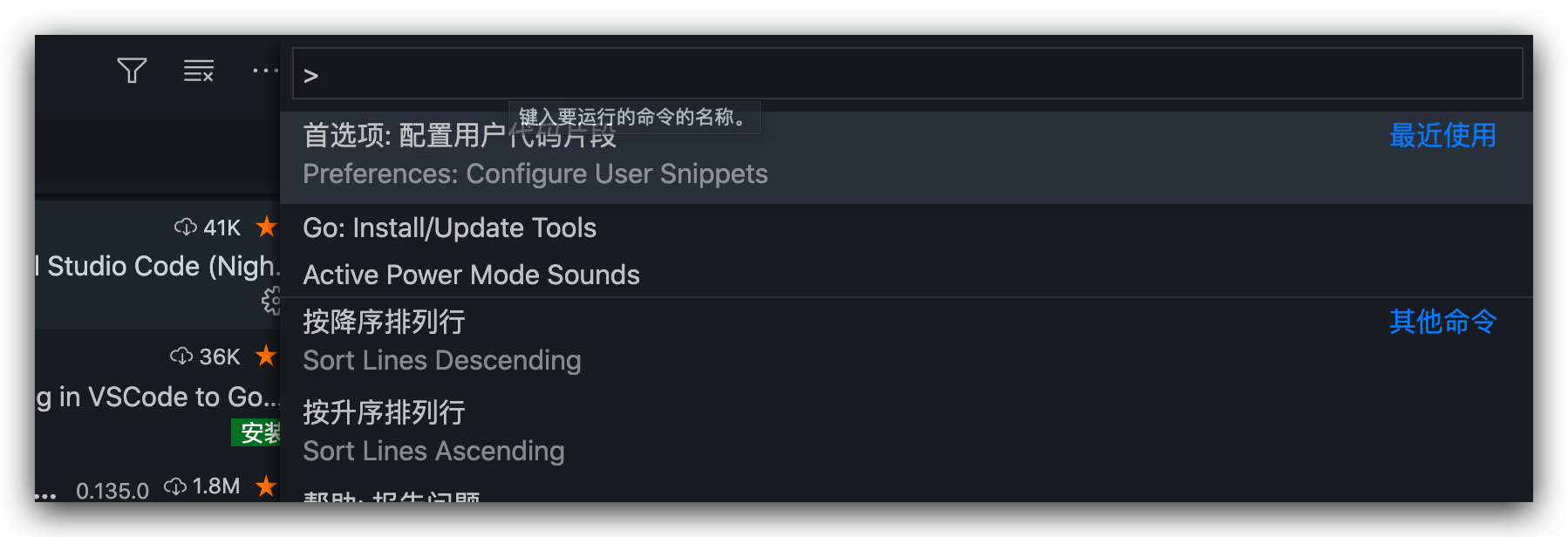
3.我们在这个输入框中输入go:install,下面会自动搜索相关命令,我们选择 Go:Install/Update Tools这个命令,按下图选中并会回车执行该命令

4.全部选中,点击确定,进行安装
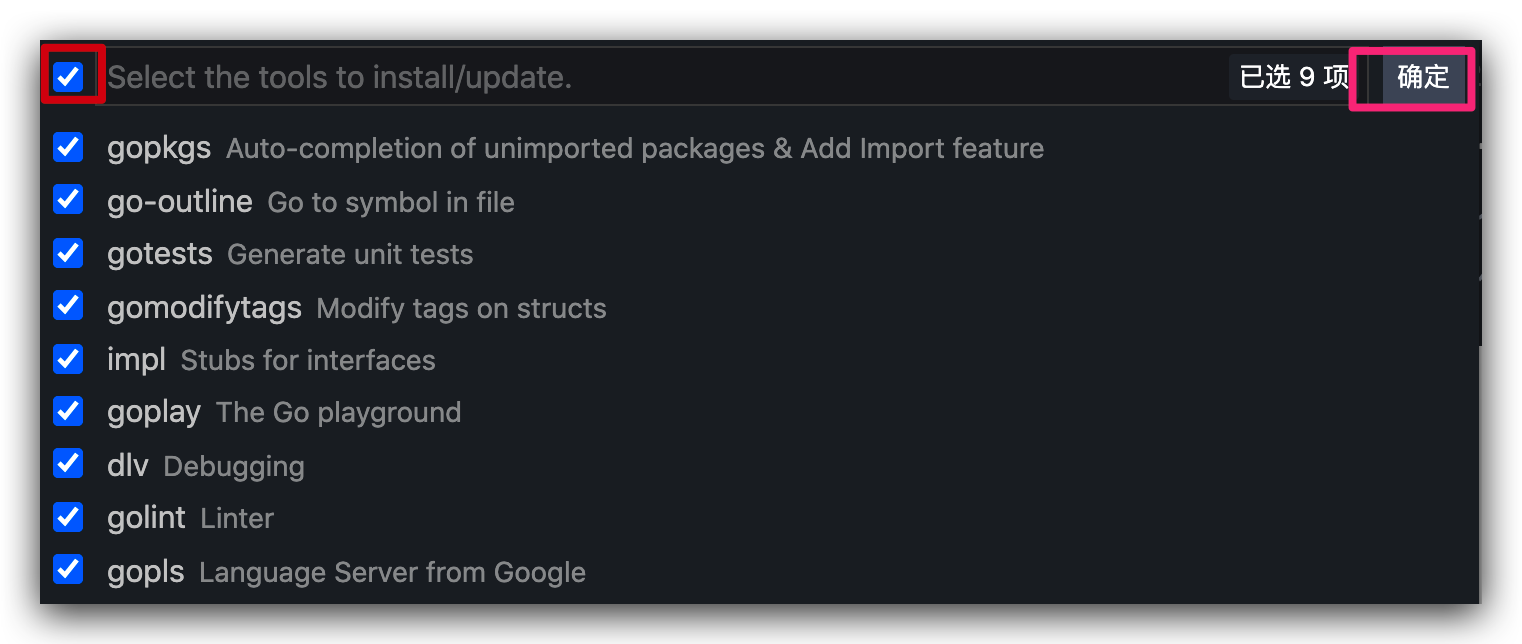
5.等待所有工具都安装成功
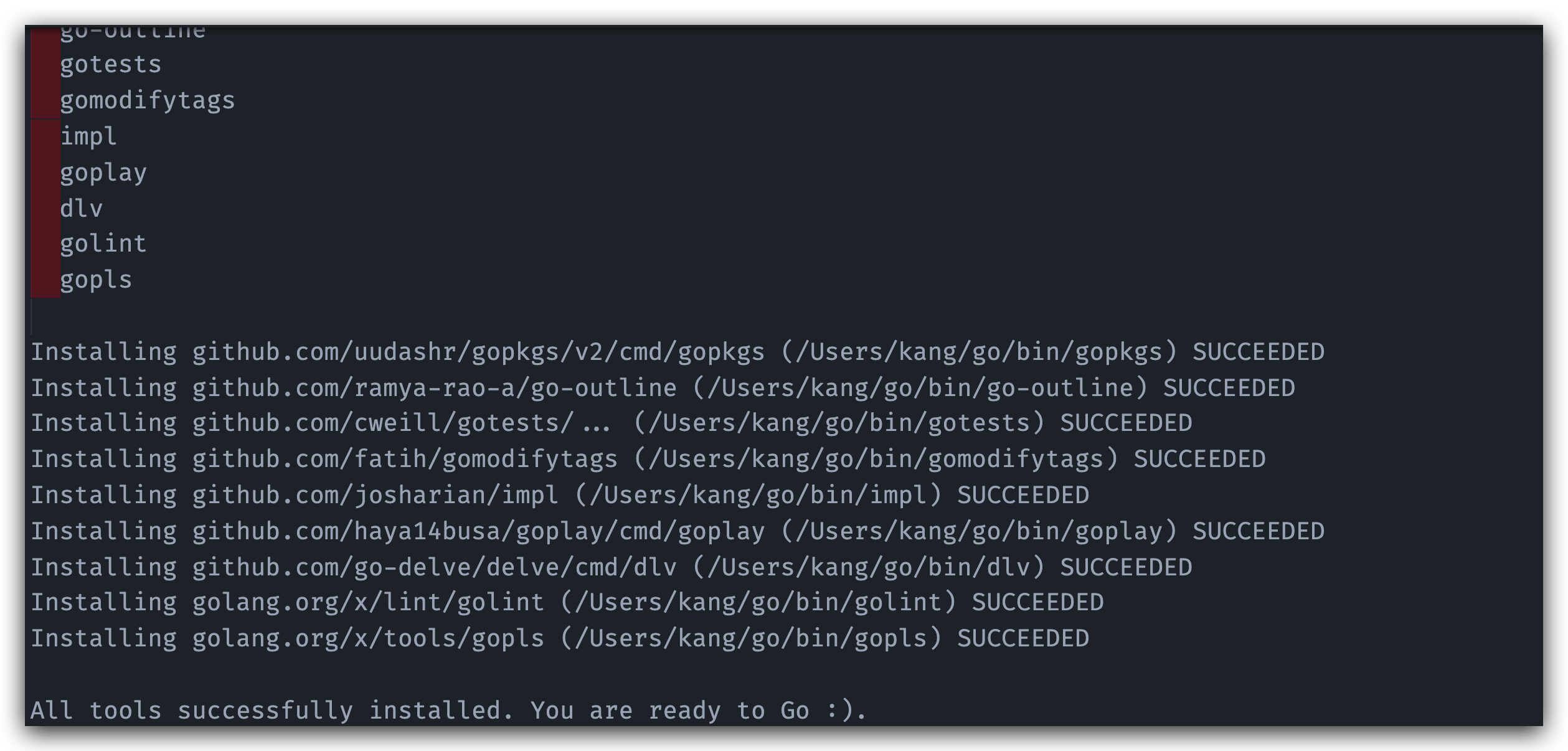
二.配置代码片段快捷键
1.按Ctrl/Command+Shift+P,按下图输入snippets,选择命令并执行:

2.然后在弹出的窗口点击选择go选项
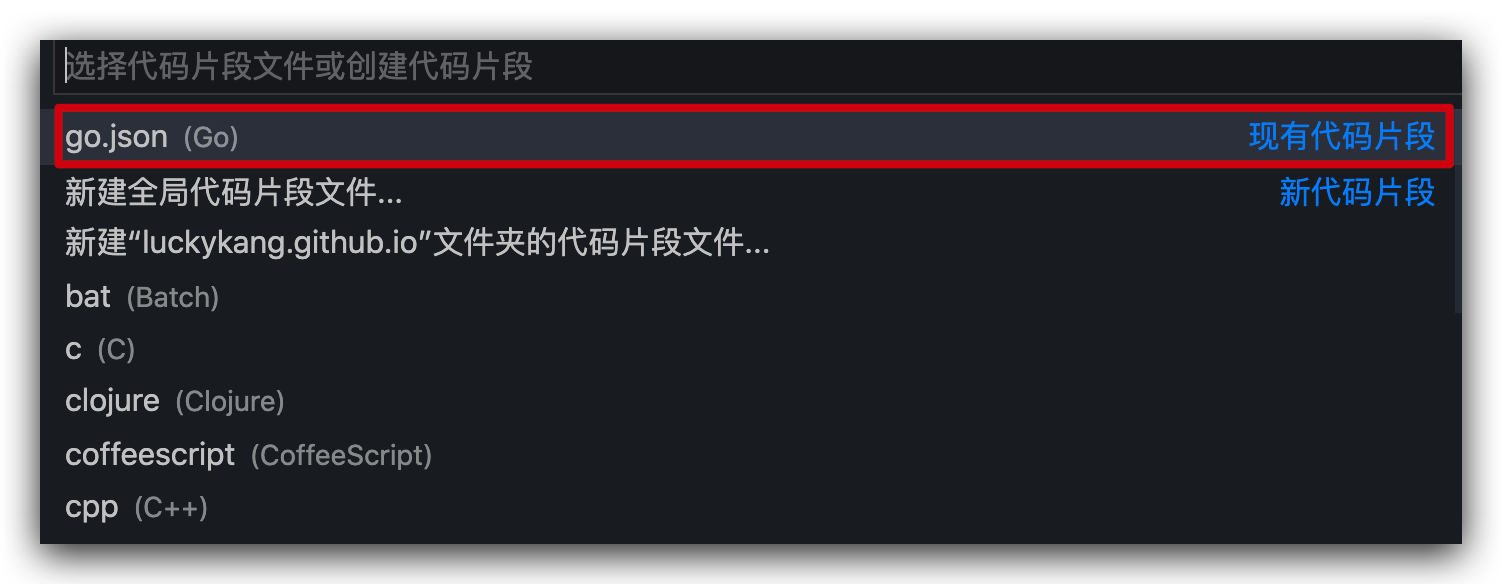
3.我这里创建了两个快捷方式,一个是输入pln就会在编辑器中插入fmt.Println()代码;输入plf,就会插入fmt.Printf("")代码
](https://cdn.jsdelivr.net/gh/luckykang/picture_bed/blogs_images/.png)
附代码:
"println":{
"prefix": "pln",
"body":"fmt.Println($0)",
"description": "println"
},
"printf":{
"prefix": "plf",
"body": "fmt.Printf(\"$0\")",
"description": "printf"
}
到这里就配置完成了,可以愉快的使用了!!
